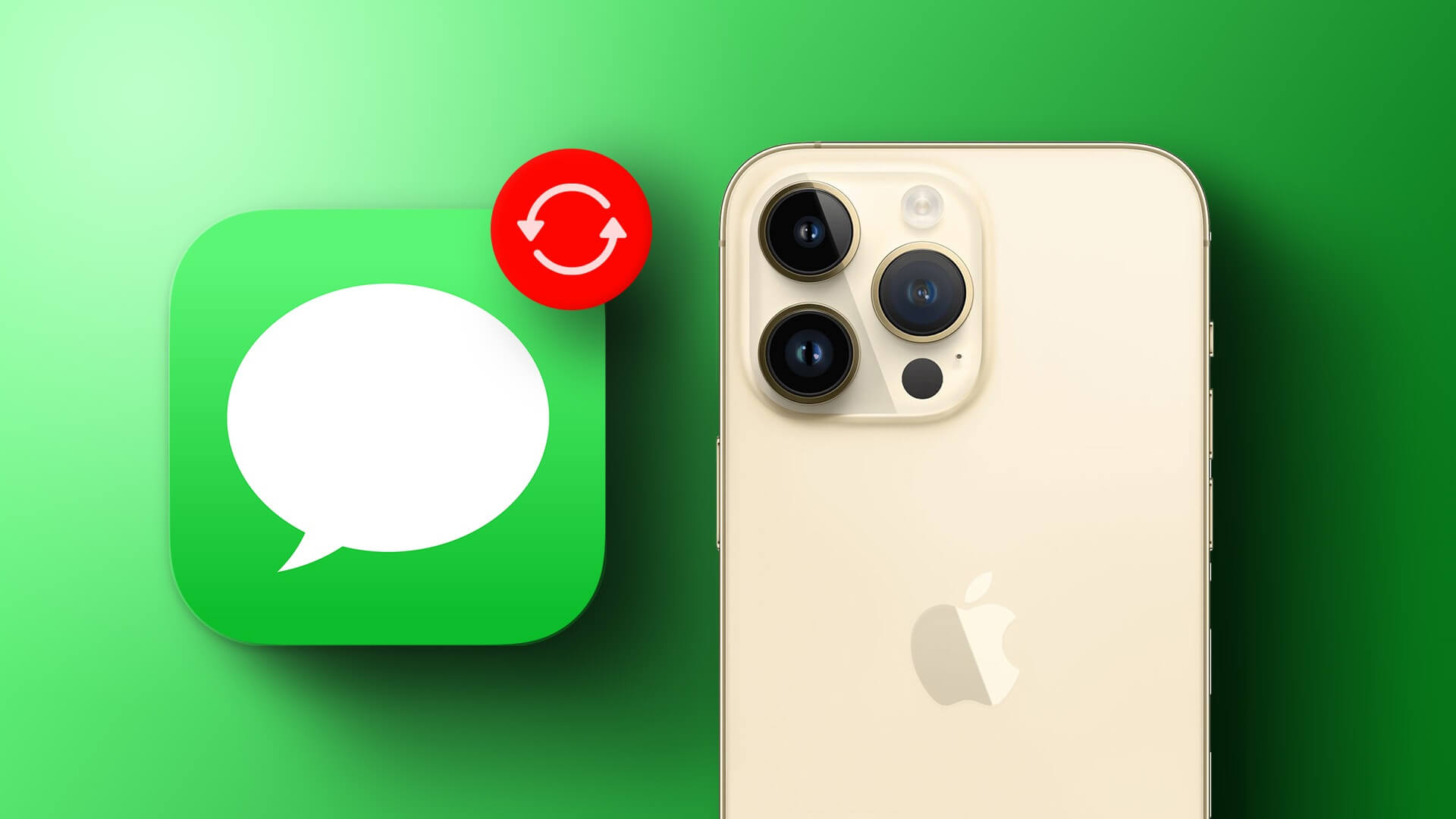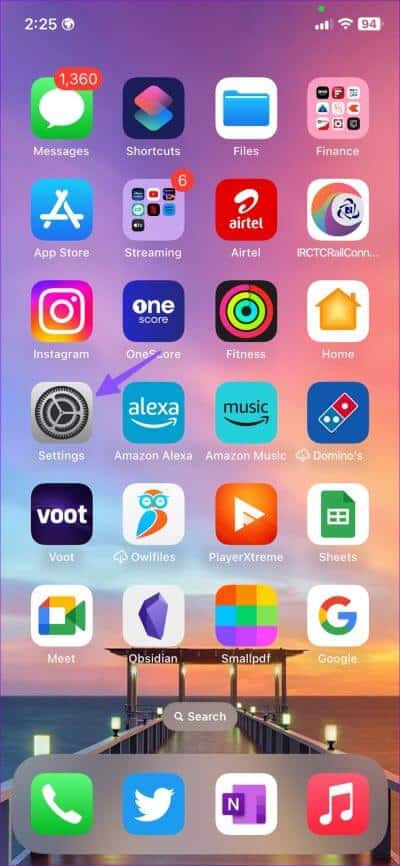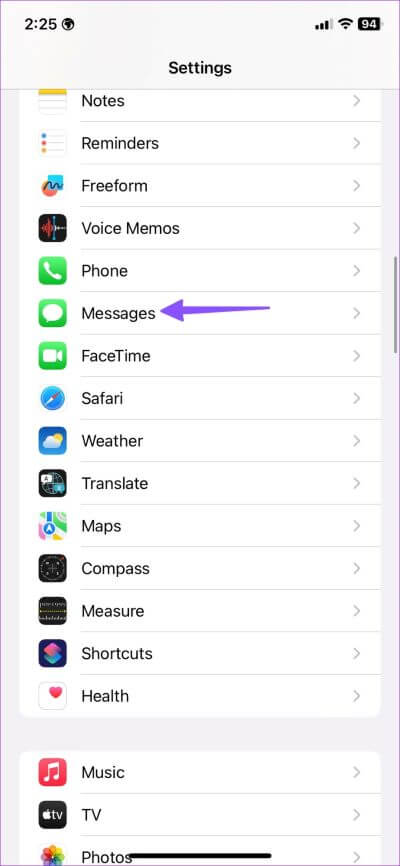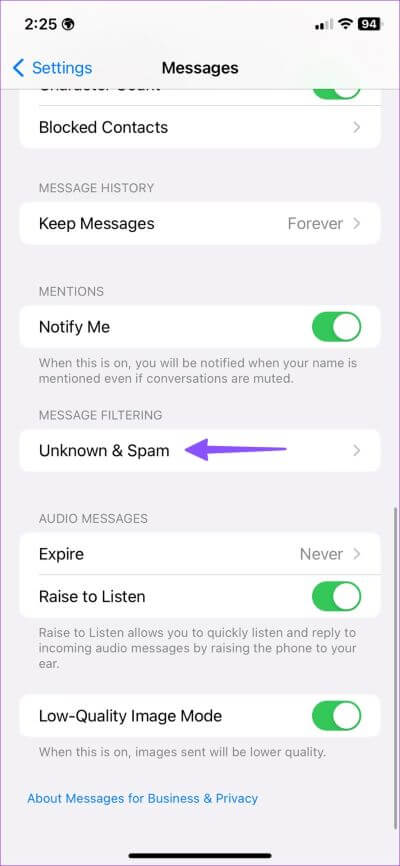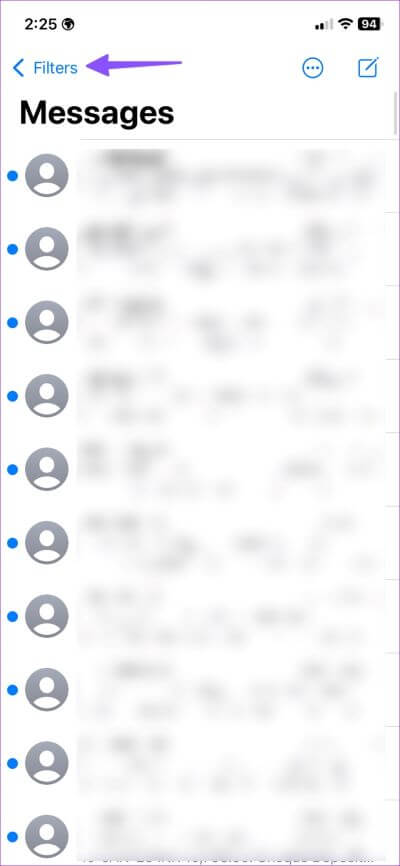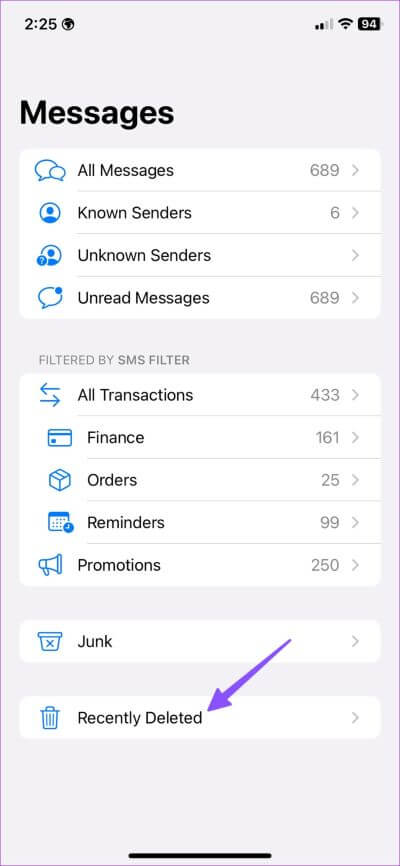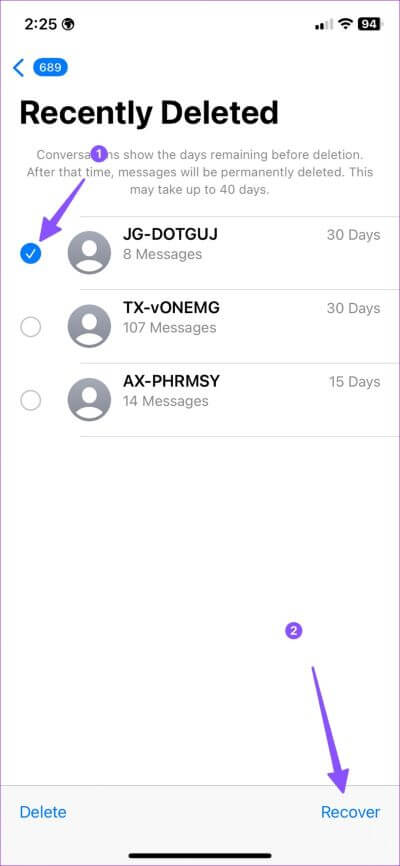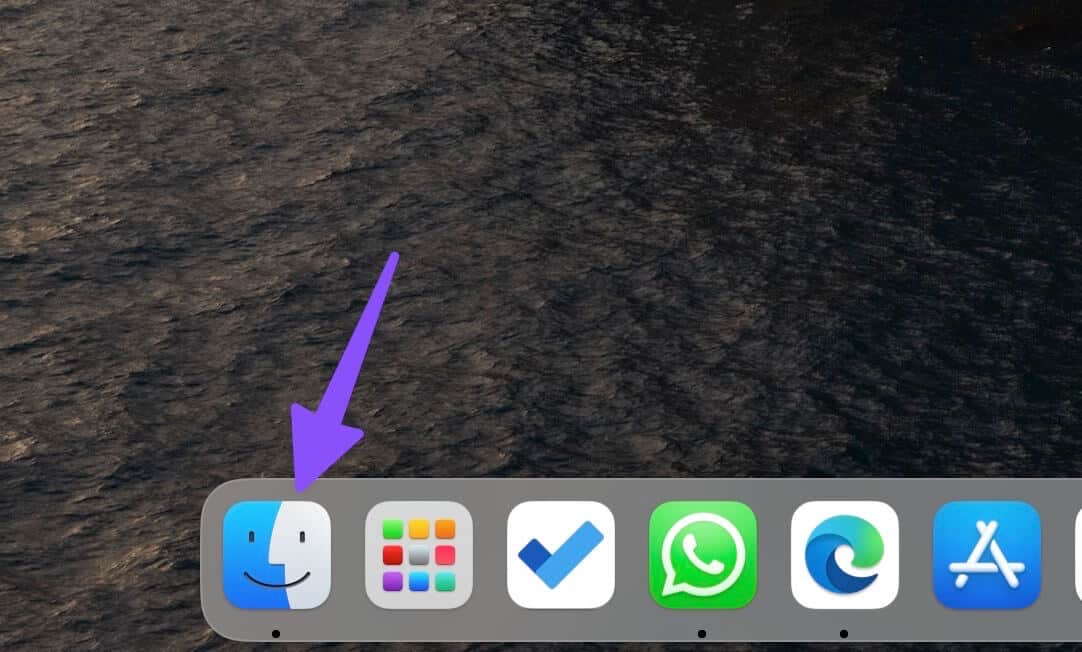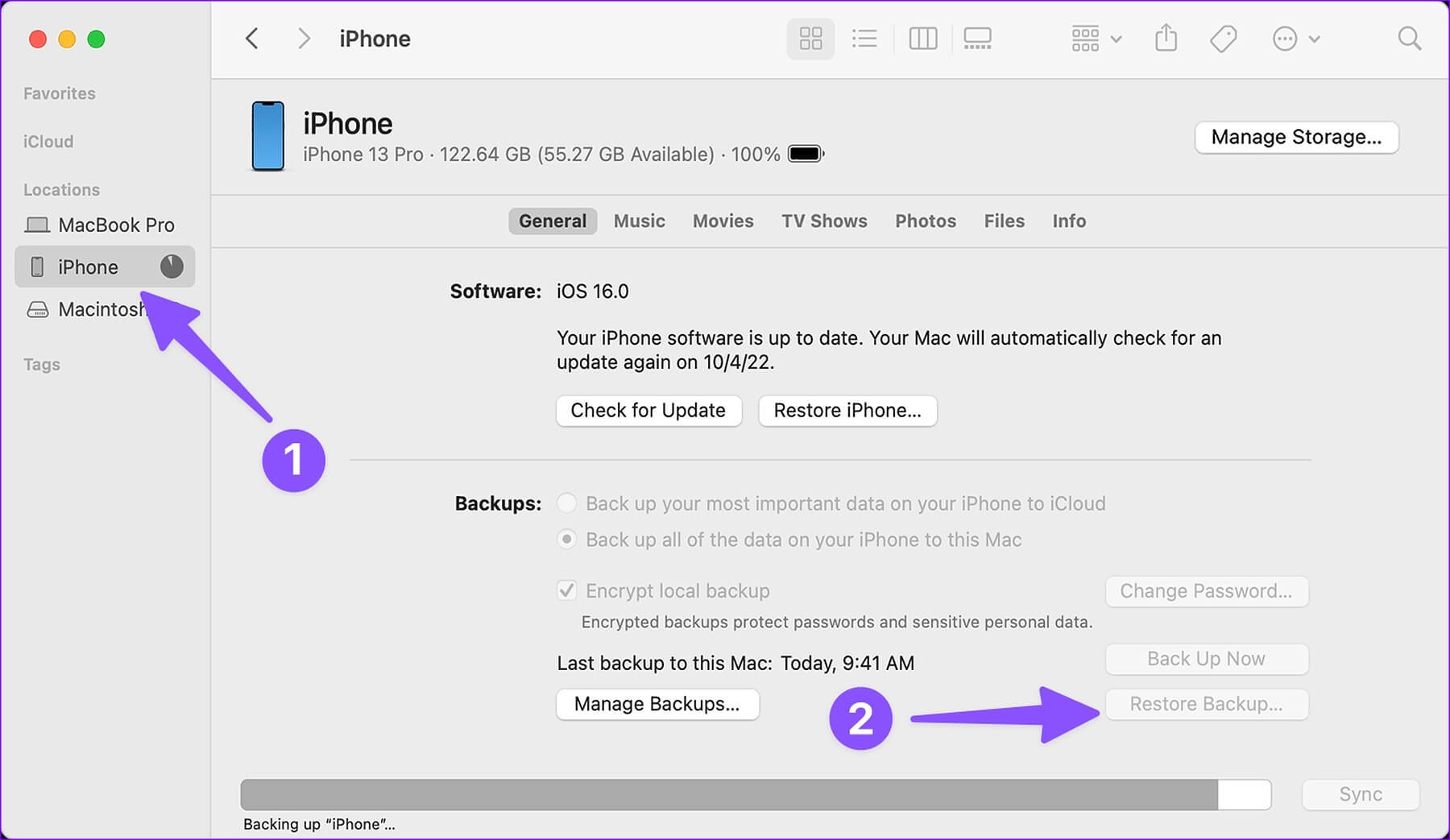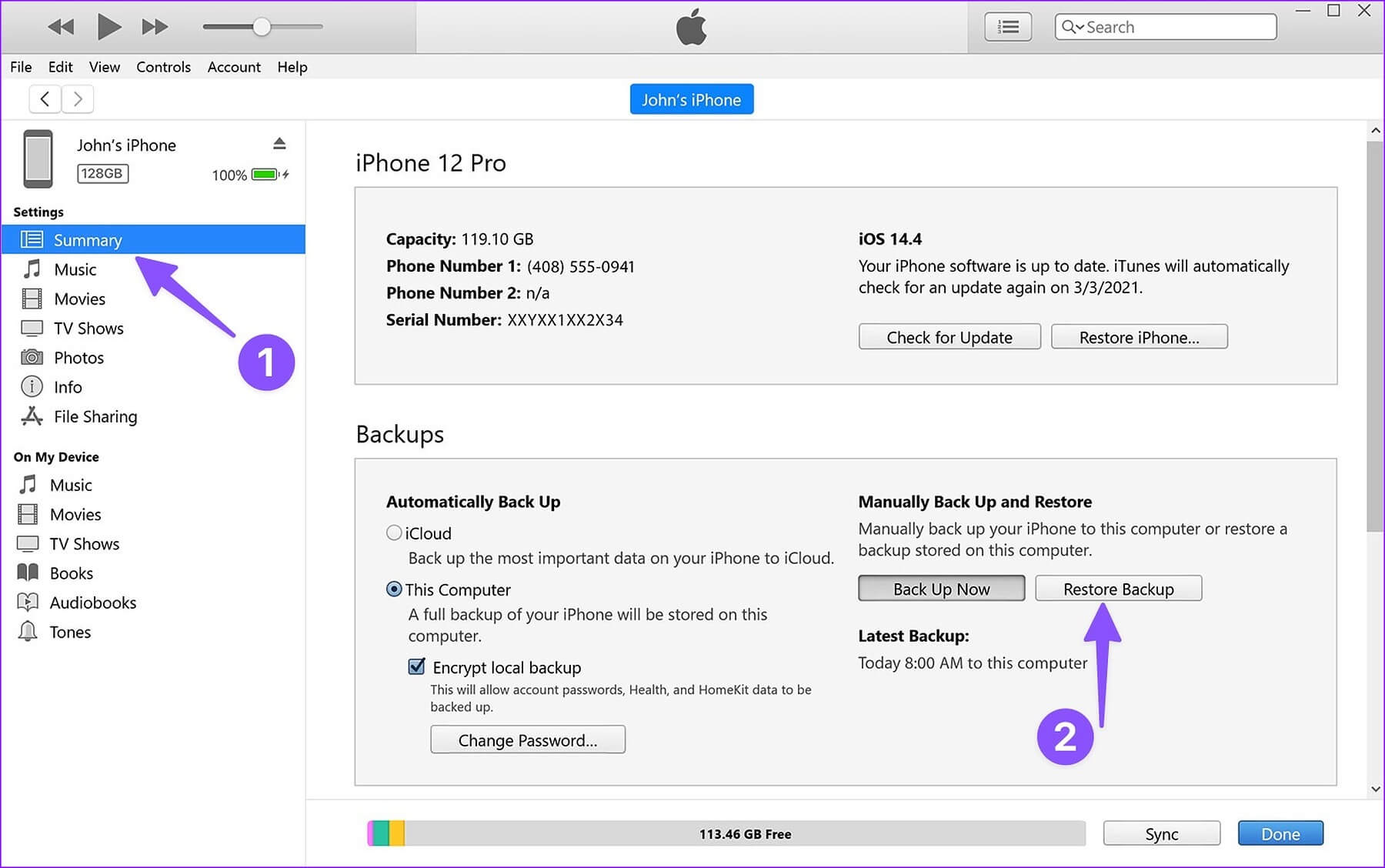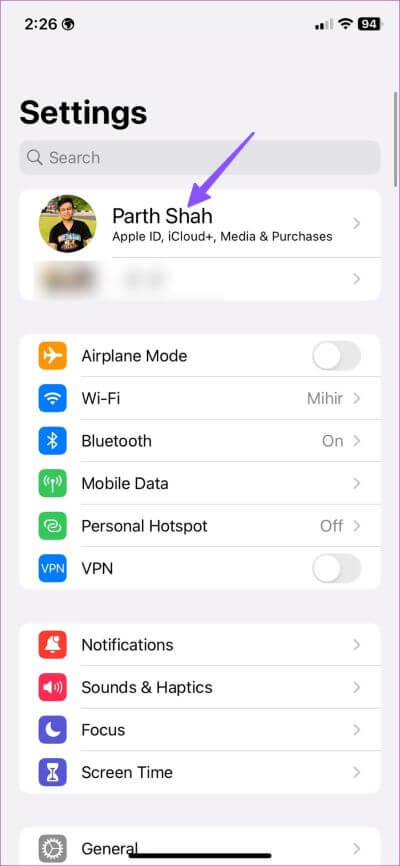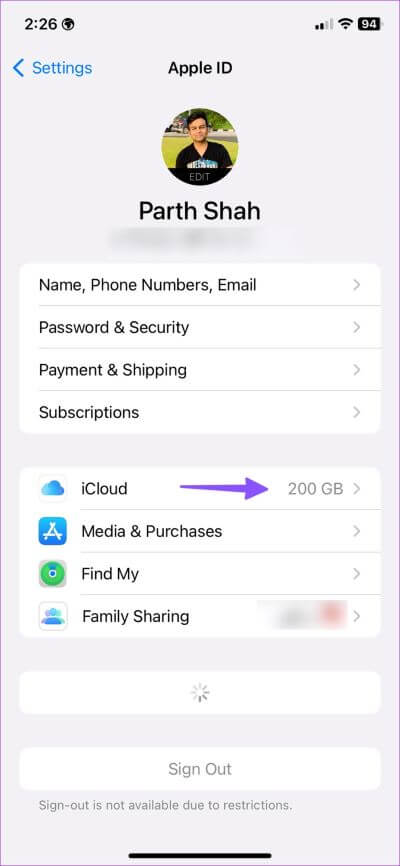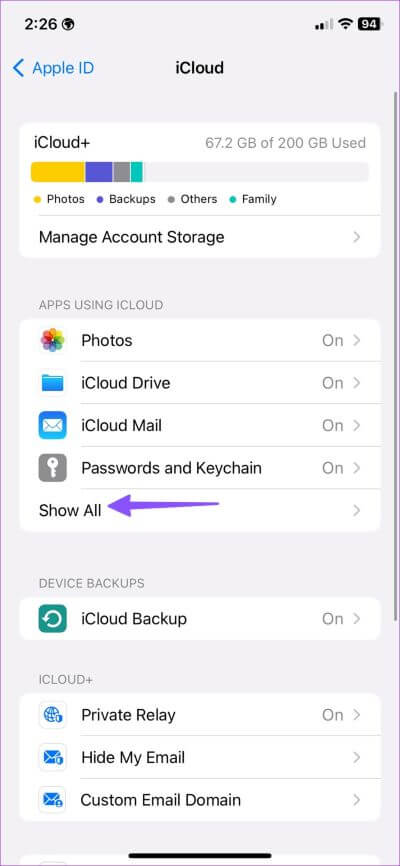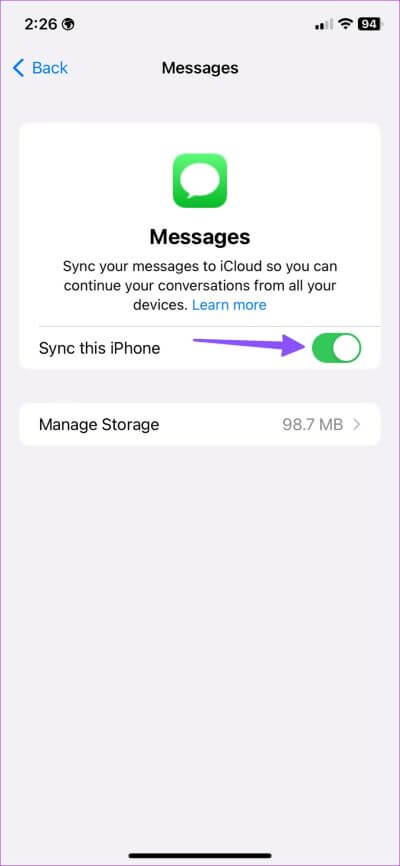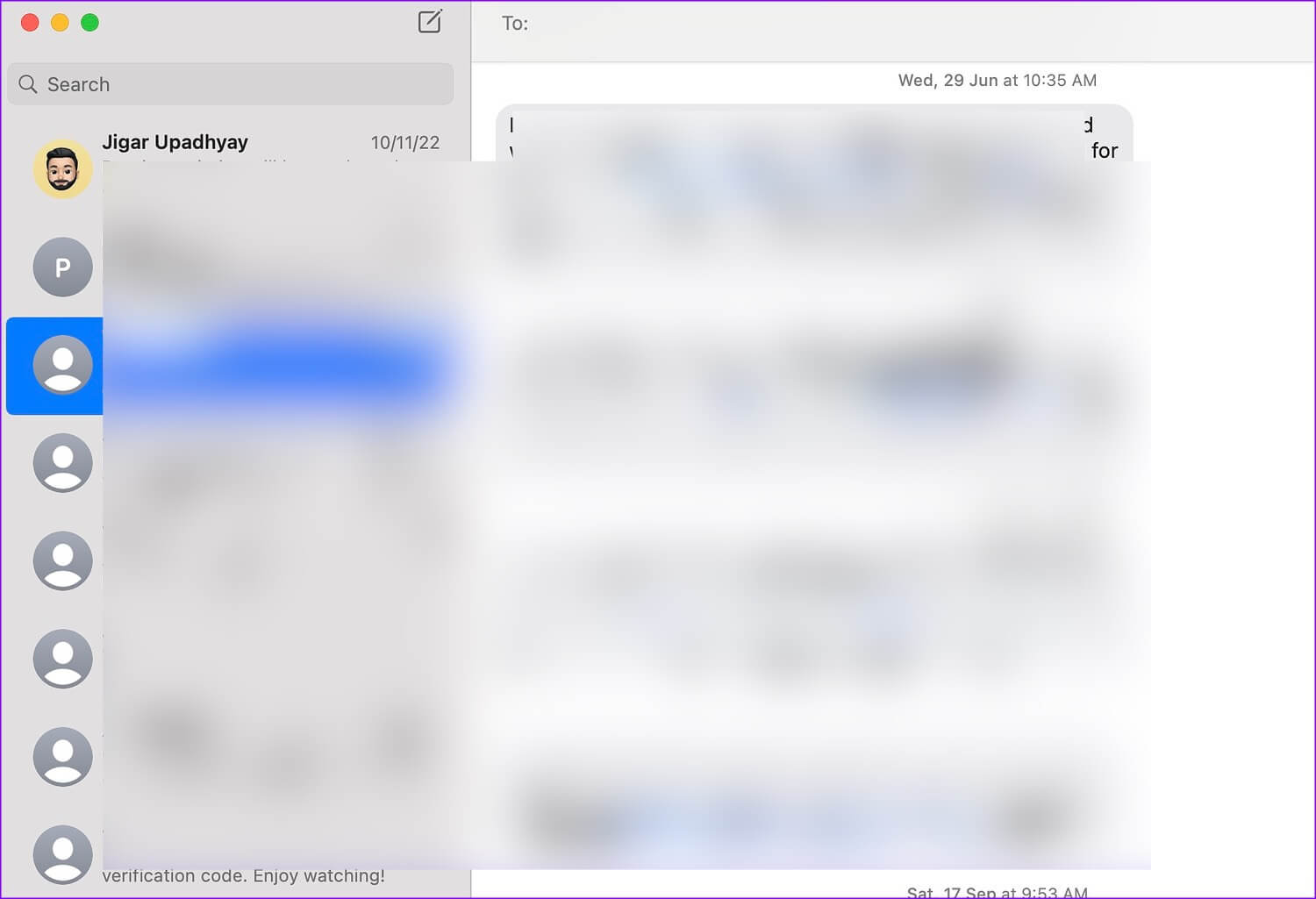iPhone에서 삭제된 문자 메시지를 복구하는 5가지 방법
문자 메시지는 여전히 회사, 은행 및 광고주를 위한 것입니다. 친구 및 가족과 연락을 유지하는 것은 매우 일반적입니다. 쏟아지는 메시지 중 받은 편지함을 정리하는 동안 iPhone에서 중요한 텍스트를 실수로 삭제한 것은 자연스러운 일입니다. 다행히 iPhone에서 삭제된 문자 메시지를 복구하는 방법이 있습니다.
iPhone에는 삭제된 메시지를 복구하는 기능이 내장되어 있습니다. 당신이 찍은 경우 iCloud 또는 iTunes 백업 손실된 메시지를 복구할 수도 있습니다. 어떤 트릭도 작동하지 않으면 타사 데이터 복구 소프트웨어를 사용해야 합니다.
1. 30일 이내 삭제된 문자 복구
iOS에서는 삭제된 문자 메시지를 30일 이내에 복구할 수 있습니다. 먼저 설정 메뉴에서 필터를 활성화해야 합니다. 행동으로 확인해 봅시다.
단계1 : 열다 설정 당신의 아이폰에.
단계2 : 다음으로 스크롤 메시지.
단계3 : 퍄퍄퍄 "알 수 없는 스팸" 메시지 필터 목록에서 다음 메뉴에서 SMS 필터를 활성화하고 옆에 있는 토글을 켭니다. "알 수 없는 발신자 필터링".
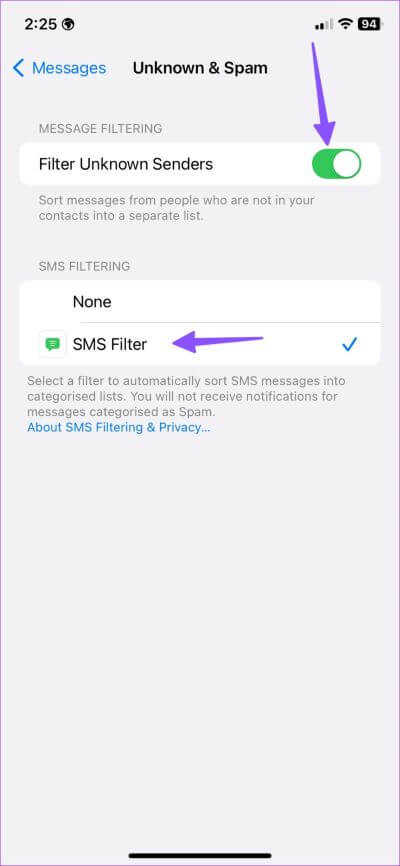
그런 다음 아래 단계에 따라 메시지 앱을 사용하여 삭제된 텍스트를 복구하십시오.
단계1 : 메시지 앱 실행 당신의 아이폰. 왼쪽 상단에 필터가 표시됩니다. 그것을 클릭하십시오.
단계2 : 퍄퍄퍄 "최근 삭제됨".
단계3 : 복구하려는 메시지 옆에 있는 라디오 아이콘을 클릭합니다.
단계4 : 클릭 수입 오른쪽 하단 모서리에 있는 기본 받은 편지함에서 메시지를 확인합니다.
위의 트릭은 이 메시지를 삭제한 후 30일 이내에 작동합니다. 한 달 후 iOS는 해당 문자 메시지를 영구적으로 삭제합니다.
Windows용 iTunes 또는 Mac용 Finder에서 메시지 백업을 수행한 경우 아래 단계를 사용하여 백업을 복원하고 삭제된 문자 메시지를 복구하십시오.
2. iPhone에서 백업 파일 복원
iPhone 백업 파일을 복원할 때 주의하십시오. iPhone을 공장 설정으로 재설정하고 이전 데이터 백업 파일을 복원합니다. 이것은 모든 최근 데이터를 삭제한다는 것을 의미합니다. Mac 및 Windows 백업을 복원하는 단계는 다릅니다. 맥부터 시작해 봅시다.
Mac
1 단계: 연결하다 아이폰 Mac에서 번개 케이블을 사용하여.
단계2 : 열다 파인더.
단계3 : 퍄퍄퍄 iPhone 당신의 내부 "사이트".
단계4 : 검증 아이폰 세부사항 왼쪽 창에서 선택 "백업 복원" 백업 섹션에서.
단계5 : 당신이 많은 경우 백업 파일 , iPhone에서 최근 파일을 복원합니다.
Windows
Windows 사용자는 iTunes를 사용하여 iOS 백업 파일을 복원해야 합니다. 이 앱은 Microsoft Store에서 쉽게 구할 수 있습니다.
단계1 : 하다 아이튠즈 실행 Windows에서.
단계2 : Lightning 케이블을 사용하여 iPhone을 컴퓨터에 연결하십시오.
단계3 : 열다 iTunes 그리고 요약 목록에서 휴대폰을 확인하십시오.
4 단계: 찾기 백업 복원 그리고 선택 백업 파일 다음 목록과 관련이 있습니다.
iPhone이 공장 설정으로 재설정되고 선택한 백업 파일이 복원됩니다. 프로세스가 완료되면 메시지 앱에서 삭제된 문자 메시지를 볼 수 있습니다.
백업 파일에서 삭제된 메시지가 여전히 보이지 않으면 타사 데이터 복구 앱을 사용하십시오.
3. 데이터 복구 앱 사용
타사 데이터 복구 앱은 iPhone에서 삭제된 메시지를 복구하는 최후의 수단입니다. 웹은 iPhone에서 삭제된 콘텐츠를 복구하라는 긴 메시지가 있는 앱으로 가득 차 있습니다. 그러나 삭제된 문자 메시지 복구 소프트웨어를 선택할 때는 주의해야 합니다.
모든 소프트웨어가 광고대로 작동하는 것은 아니며 iPhone에서 삭제된 문자 메시지를 복구하지 못할 수 있습니다. 30일 환불 보장을 제공하는 데이터 복구 소프트웨어를 사용하는 것이 좋습니다. 환불 기능이 적절하지 않은 경우 언제든지 환불을 요청할 수 있습니다.
4. iCloud 메시지 백업 활성화
앞으로 메시지를 잃지 않으려면 iCloud에서 메시지 백업을 활성화해야 합니다. iPhone을 잃어버려도 iCloud 백업 복원 새 전화에서 모든 메시지를 복원하십시오.
단계1 : 열다 설정 당신의 아이폰에.
단계2 : 퍄퍄퍄 식별 파일 당신의.
단계3 : 클릭 iCloud에.
단계4 : 퍄퍄퍄 모두 보이기.
단계5 : 할 수있게하다 메시지 백업 다음 목록에서.
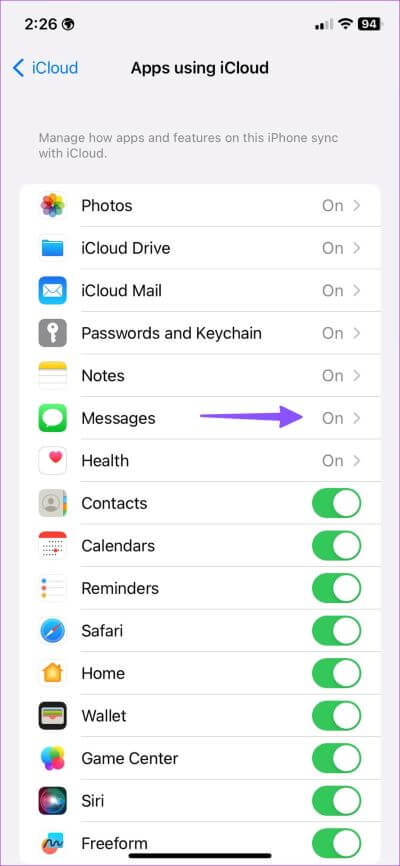
iCloud 장치 백업에는 5GB의 여유 공간보다 더 많은 저장 공간이 필요할 수 있습니다. Apple 계정에 대한 추가 저장 공간을 잠금 해제하려면 iCloud + 또는 Apple One 요금제에 가입해야 합니다.
5. 다른 Apple 기기에서 삭제된 문자 메시지 확인
iPad 또는 Mac과 같은 다른 Apple 장치에서 iCloud 동기화를 활성화하면 시스템이 모든 장치에서 메시지를 동기화합니다. iPhone에서 문자 메시지를 삭제하면 iPad 또는 Mac에서도 검색할 수 있습니다(인터넷에 연결되어 있지 않고 메시지를 삭제하지 않은 경우). iPad 또는 Mac에서 메시지를 열고 삭제된 메시지를 복구할 수 있습니다.
삭제된 메시지를 즉시 복구
기본 메시지 앱은 iPhone에서 삭제된 문자 메시지를 복구하는 가장 좋은 방법입니다. 어떤 트릭이 효과가 있었나요? 아래 의견에 결과를 공유하십시오.